Hur mycket data använder Netflix?

Vi lever i en tid med smidig media streaming, med tjänster som Netflix som leder avgiften. Samtidigt bor vi också i en ålder där kapacitetspaket för hemma internet är något som många människor måste hantera. Om du är en av de miljontals människor med ett begränsat datapaket, vet du hur mycket data Netflix faktiskt använder är avgörande.
Netflixs uppskattningar och kvalitetsinställningar
RELATED: Hur man undviker att gå över ditt hem Internets Data Cap
Netflix har faktiskt några vaga publicerade nummer på sin webbplats - du kanske bara inte vet var du ska hitta dem. På sidan Kontoinställningar ger de några uppskattningar för inställningarna för "Låg" (240p), "Medium" (480p) och "Hög" (720p, 1080p och 4K), men det säger inte oss Ett ton - speciellt eftersom "High" kan sträcka sig från 720p hela vägen upp till 4K beroende på din TV. Det är en stor skillnad i upplösning (och datanvändning)!
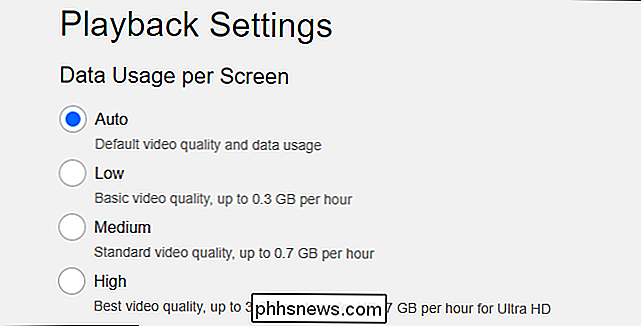
Så vi gjorde några egna test för att hitta lite mer specifika tal.
Våra test: Hur mycket data använder Netflix för olika videokvaliteter?
För att testa Netflix dataförbrukning, grävde vi in med några streaming bitrate test som Netflix gör tillgängligt. Dessa videoklipp, som kallas testmönster på Netflix, sorteras efter upplösning och bildrutor per sekund (fps) och visar nuvarande bithastighet, vilket direkt översätts till real-world-genomströmning i övre högra hörnet.

Så vi övervakade Bitrate mycket när resolutionerna ändras (som strömmen buffrad till max upplösning), konverterade sedan kbps (kilobits per sekund) till gigabyte per timme. Här är vad vi hittade, komplett i ett fint litet diagram som visar upplösningen, minsta och maximala biträntan (om båda är tillgängliga) och datanvändning per timme:
23.976 fps
| Upplösning | Streaming Bitrate | Tidsomvandling |
| 480p (720 × 480) | 1750 kbps | ~ 792 MB per timme |
| 720p (1280 × 720) | 3000 kbps | ~ 1,3 GB per timme |
| 1080p (1920 × 1080) | 4300-5800 kbps | ~ 1,9 GB till ~ 2,55 GB per timme |
| 1440p (2560 × 1440) | 6350 kbps | ~ 2,8 GB per timme |
| 4K (3840 × 2160) | 8000-16000 kbps | ~ 3,5 GB till ~ 7 GB per timme |
De flesta videoklipp du spelar på Netflix ska vara 23.976 bilder per sekund, så ovanstående tabell borde gälla för det mesta av vad du spelar. Men Netflix erbjuder även test för 59.940 fps, så vi körde även dessa nummer. (Tyvärr finns det inget sätt att berätta om en show eller film spelar på 23.976 eller 59.940 bilder per sekund.)
59.940 fps
| Upplösning | Streaming Bitrate | Varvtal per omvandling |
| 720p (1280 × 720 ) | 3600 kbps | ~ 1,6 GB per timme |
| 1080p (1920 × 1080) | 6960 kbps | ~ 3,1 GB per timme |
| 4K (3840 × 2160) | 16000 kbps | ~ 7 GB per timme |
Om vi jämför det här med Netflixs rekommenderade priser ovanifrån ser du att de är ganska mycket rätt på pengarna, men vårt bord är lite mer detaljerat. Den max som jag någonsin kunde få Netflix att dra ner var 16000 kbps (höger vid 7 GB per timme), vilket är det maximala som de publicerar i "hög" -inställningen.
Så om du någonsin varit oroad över att Netflix använder mer data än vad det hävdar är att du kan vara säker på att det inte är fallet. De föreslagna siffrorna är extremt nära de resultat jag fick vid testningen.
Så här finjusterar du din upplösning och dataanvändning
Här är Problemet: Om du använder inställningen "Hög" kommer Netflix att strömma med den högsta möjliga upplösningen som är tillgänglig för din TV. Men om du har en 4K-TV, så är det mycket data-upp till 7GB per timme! Om du vill använda mindre än så gör Netflix i princip dig helt ned till standarddefinitionen med "Medium" -inställningen, vilket inte är idealiskt.
Det finns dock ett lur att ta sig runt detta. Låt oss säga att du inte vill ha den höga datanvändningen av 4K-video, men du är okej med 1080p video-still högupplöst, men ungefär hälften av datanvändningen. För att göra det kan du istället ändra upplösningen av din strömningsfält så att den bara frågar efter 1080p-strömmen från Netflix (och andra strömmande videotjänster).
Det här beror på vilken set-top box du använder, men här är några av de vanligaste och var du hittar den önskade inställningen:
- Roku: Inställningar> Display Type
- Fire TV: Inställningar> Skärm och ljud> Skärm> Video upplösning
- Apple TV: Inställningar> Video och ljud> Upplösning
- Android TV: Inställningar> Skärm och ljud> Upplösning
Medan vissa rutor kanske inte låt dig släppa hela vägen till 720p om du inte använder en 720p-tv (till exempel NVIDIA SHIELD, till exempel) ger du lite mer kontroll än Netflixs inställningar.

För mer information om detta trick, kolla in vår guide till hantering av hemmabaserade datakapar.
Läran som vi lärt oss från experimentet är att Netflix ganska mycket säger att det är det - även om det inte ger dig lite kontroll över vilken ström du få.

Så här sorterar du macOS-applikationer efter kategori i Finder
Om du är som mig överflödar programmappen på din Mac med appar, de flesta använder du sällan men tycker fortfarande om att håll dig kvar. Om du bläddrar igenom allt för att hitta det du söker är överväldigande, kan du enkelt sortera dessa program efter kategorier som produktivitet, musik, utbildning och mer.

Så här kontrollerar du din Apple-pennens batterinivå
Din Apple Pencil har inget slags ljus som indikerar batteriets nivå. Om du vill kontrollera hur mycket batteriström det har kvar måste du använda en widget på din iPad Pro. Enligt Apple får penna ungefär 12 timmars batterilivslängd. Om dess batteri löser ut, kan du ansluta det till din iPad Pro Lightning-port och få 30 minuters användningstid från bara femton sekunder laddningstid.



